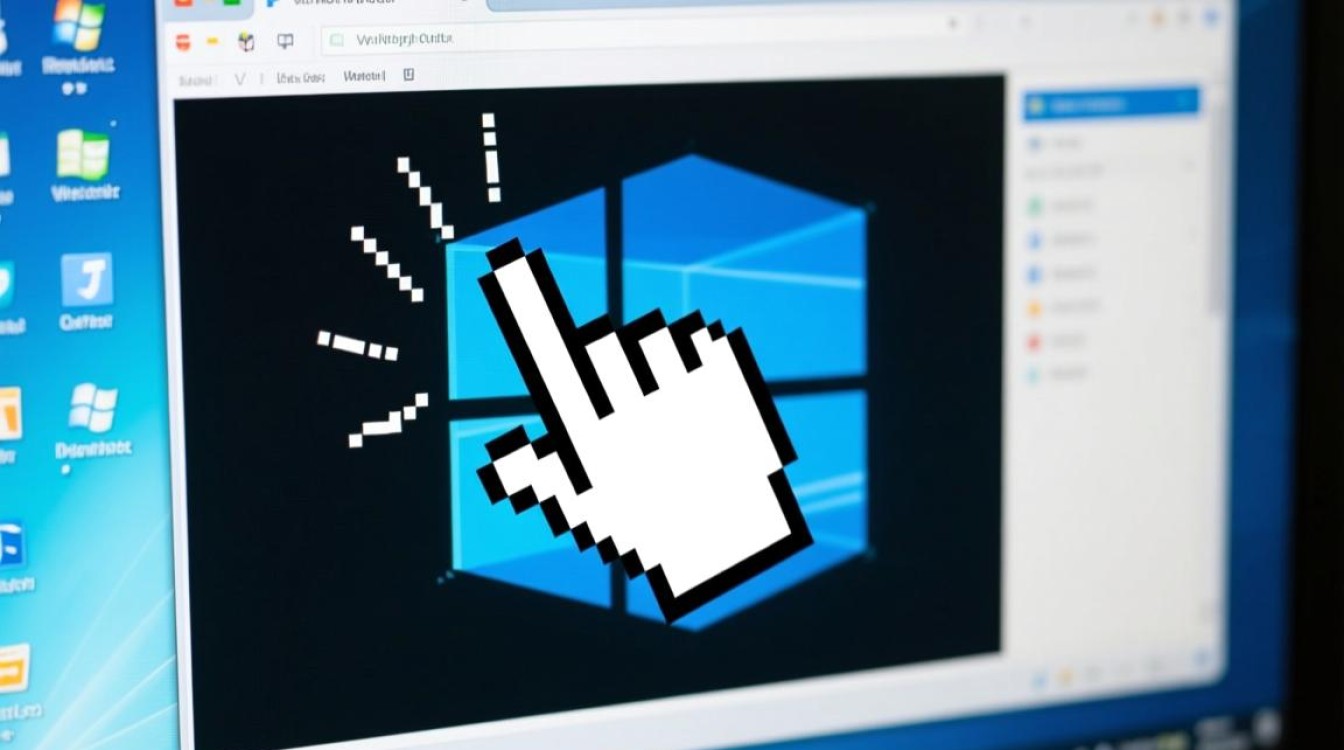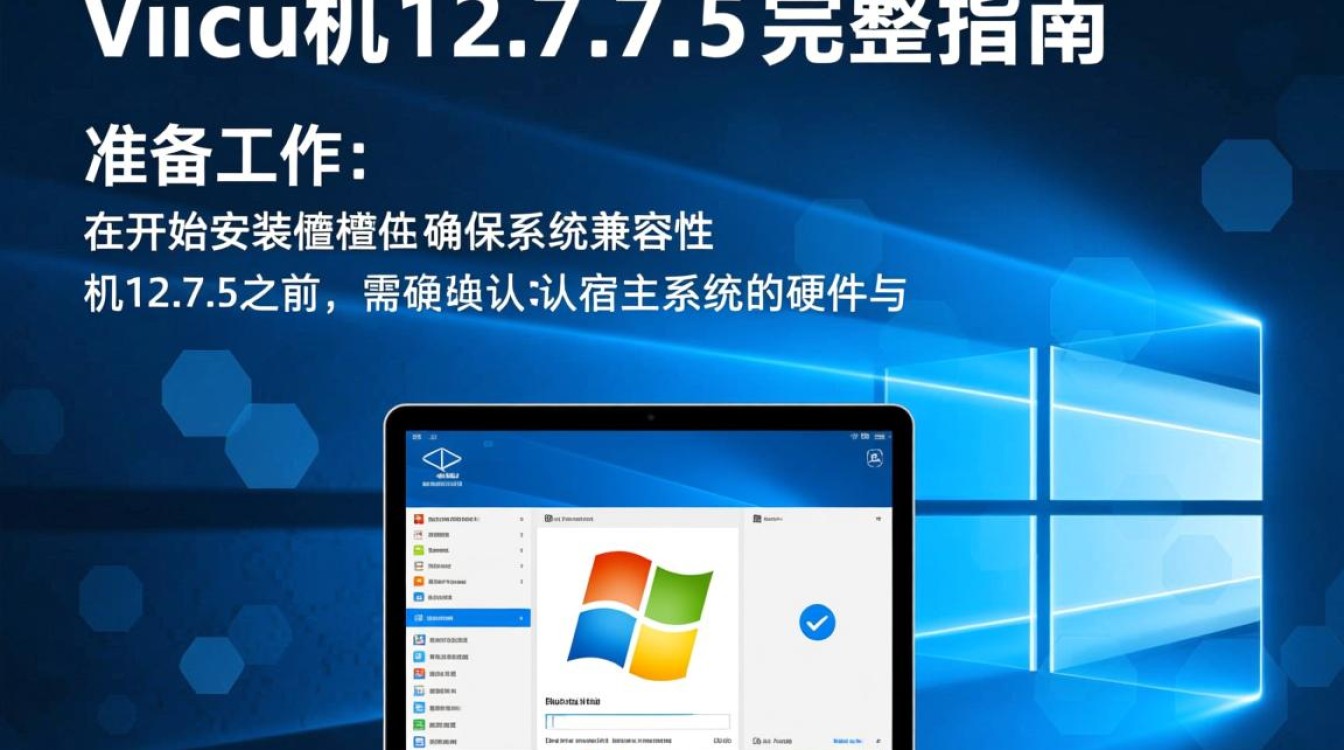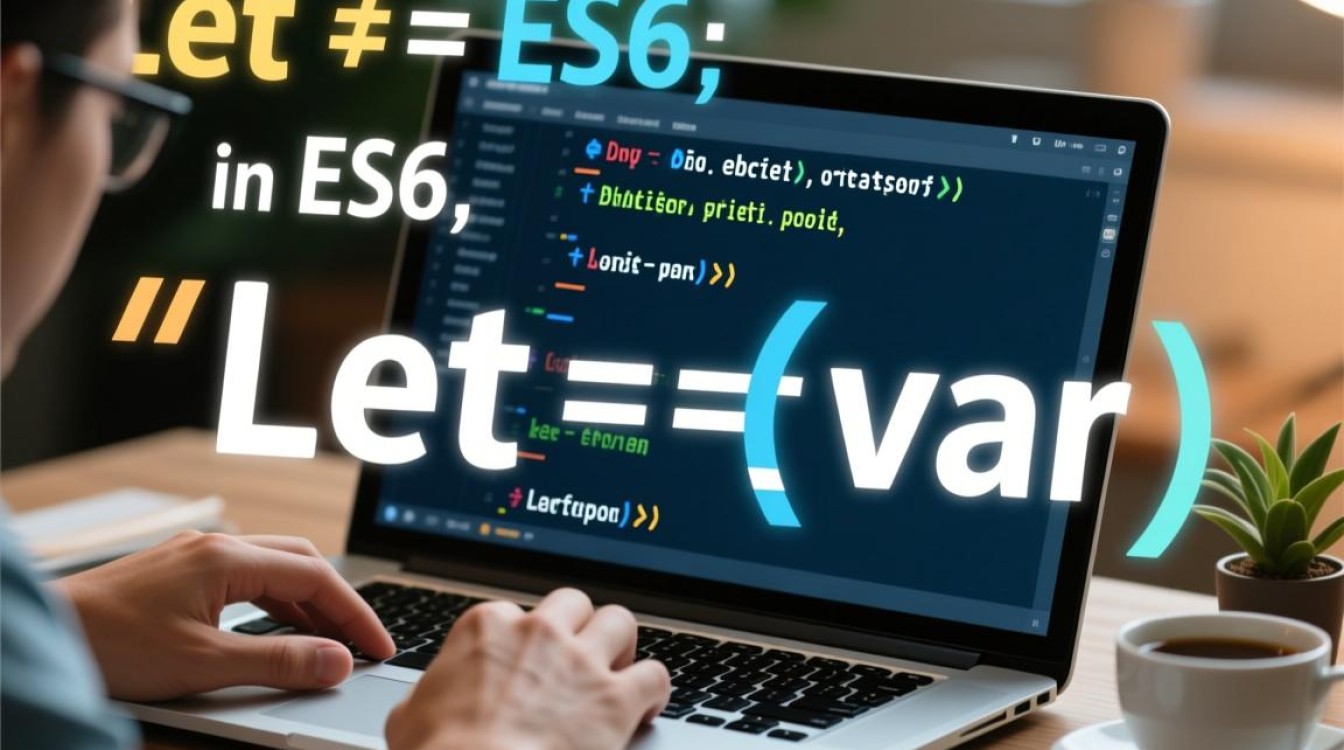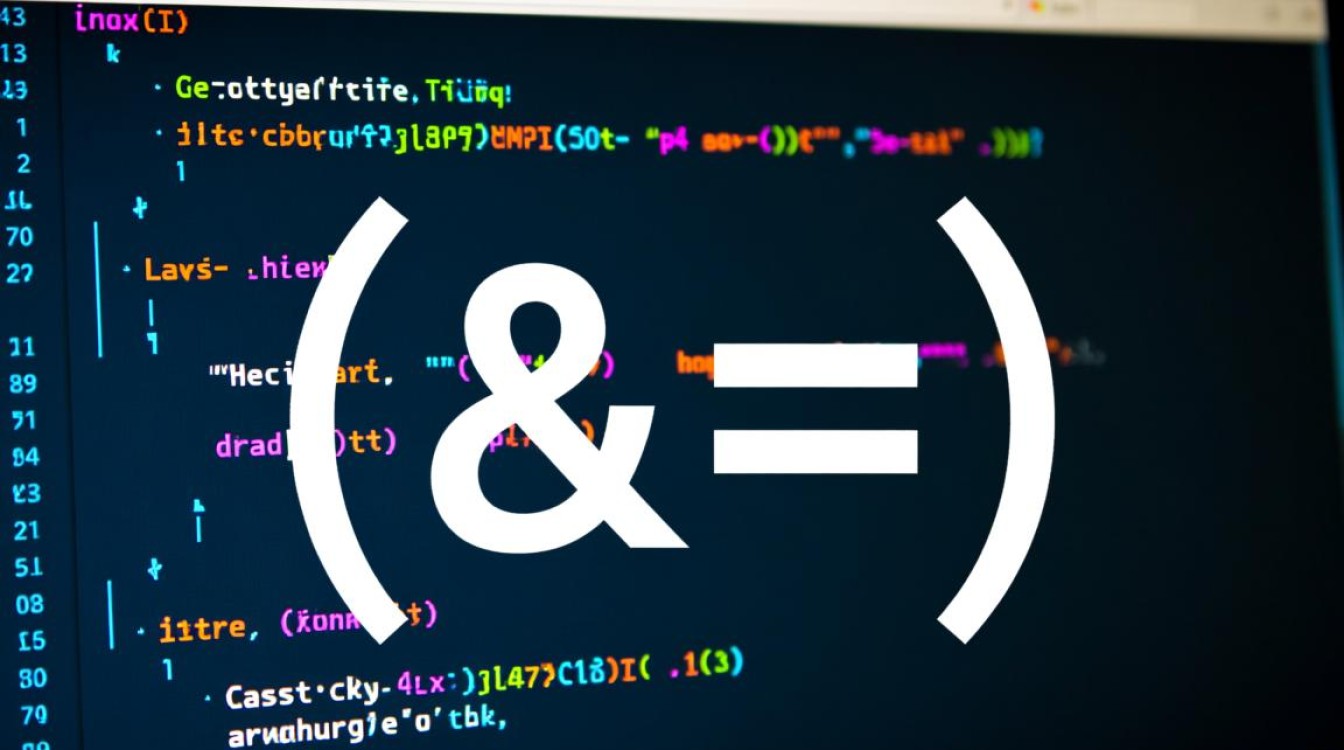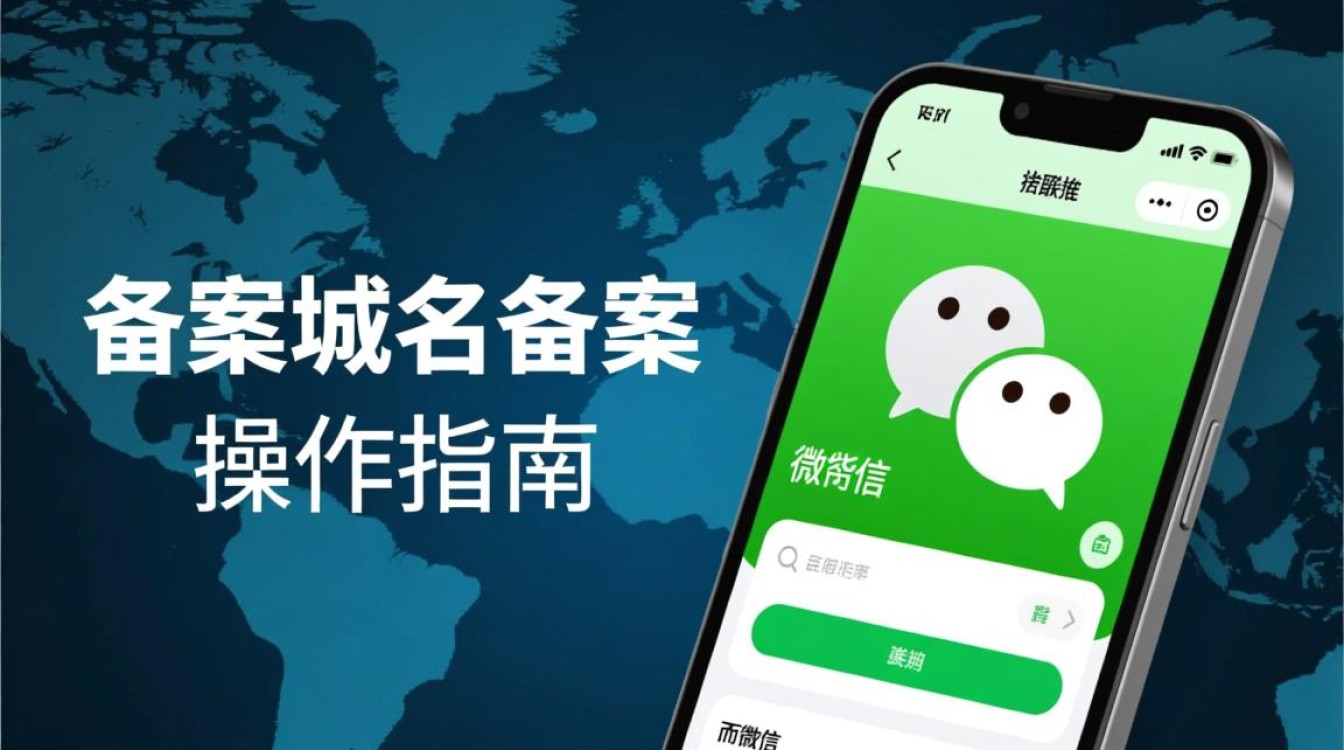虚拟机鼠标跳出问题的现象与影响
在使用虚拟机的过程中,许多用户都遇到过鼠标指针意外跳出虚拟机窗口的情况,这一现象表现为:当鼠标在虚拟机界面内操作时,指针会突然跳转到宿主机的桌面或其他应用程序窗口,导致虚拟机内的操作中断,甚至可能引发误触或数据丢失问题,对于依赖虚拟机进行开发、测试或日常工作的用户而言,鼠标跳出不仅影响工作效率,还可能破坏操作的连贯性,因此需要深入分析其成因并掌握有效的解决方法。

虚拟机鼠标跳出的常见原因
虚拟机工具未正确安装或配置
虚拟机工具(如VMware Tools、VirtualBox Guest Additions)是增强虚拟机性能与兼容性的关键组件,它包含了驱动程序和系统服务,能够优化鼠标、键盘等输入设备的交互体验,若未安装虚拟机工具,或安装后未重启虚拟机,可能导致鼠标驱动无法正常工作,引发指针跳动,工具版本过旧也可能与新版本的虚拟机或宿主机系统不兼容,从而出现异常。
宿主机与虚拟机系统设置冲突
不同操作系统对鼠标事件的处理机制存在差异,在Windows宿主机中运行的Linux虚拟机,若未正确配置鼠标集成功能,可能会导致指针在“捕获”与“释放”状态间切换,同样,macOS宿主机与Windows虚拟机之间的鼠标交互也可能因系统层面的权限或驱动问题出现跳出,宿主机的多显示器设置、高DPI缩放等配置,若未在虚拟机中同步调整,也可能干扰鼠标定位。
虚拟机窗口焦点丢失
虚拟机窗口需要保持焦点状态才能持续捕获鼠标输入,当用户快速切换宿主机与虚拟机窗口,或按下特定的快捷键(如Ctrl+Alt)时,虚拟机可能会失去焦点,导致鼠标指针返回宿主机,部分虚拟机软件的“自动捕获鼠标”功能默认开启,但在某些场景下(如虚拟机窗口未完全激活),该功能可能失效,引发鼠标跳出。
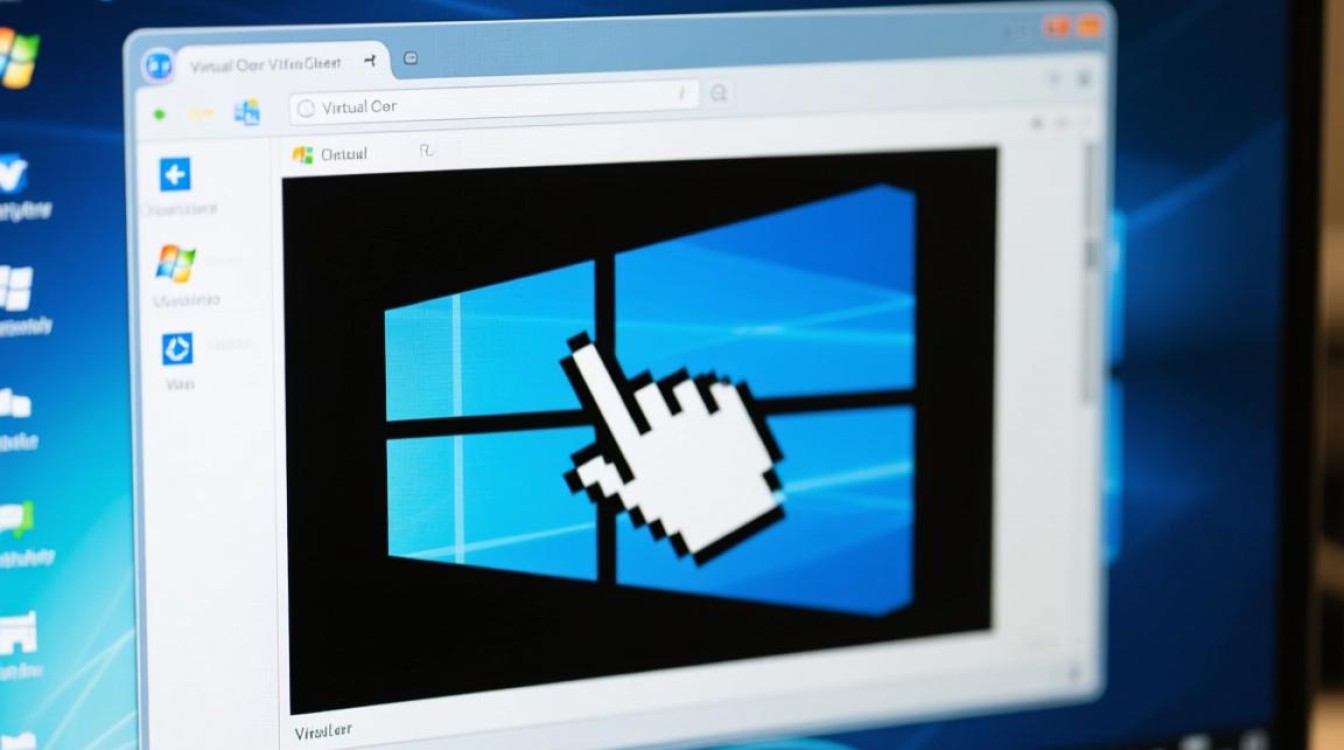
资源占用过高或系统兼容性问题
当虚拟机或宿主机系统资源(如CPU、内存)占用过高时,可能导致鼠标输入响应延迟或异常,虚拟机内部进程卡顿可能使鼠标驱动无法及时处理事件,从而出现指针跳动,某些虚拟机软件与特定版本的操作系统或硬件驱动存在兼容性问题,例如在较新的Windows 11系统上运行旧版VMware时,可能出现鼠标兼容性故障。
解决虚拟机鼠标跳出的实用方法
安装或更新虚拟机工具
这是解决鼠标跳出的首要步骤,以VMware为例,可通过虚拟机菜单栏选择“虚拟机”→“安装VMware Tools”,然后在虚拟机系统中运行安装程序,重启后即可生效,对于VirtualBox,需安装“VirtualBox Guest Additions”,安装过程中会自动编译并加载鼠标驱动,安装完成后,建议检查工具版本是否与虚拟机软件匹配,必要时通过官网下载最新版本。
调整虚拟机与宿主机设置
- 启用鼠标集成功能:在VMware中,进入“虚拟机设置”→“选项”→“高级”,确保“鼠标集成”已勾选;在VirtualBox中,通过“设备”→“安装增强功能”后,检查“系统”→“输入”中的“启用鼠标集成”选项。
- 禁用宿主机快捷键:部分虚拟机软件允许自定义释放鼠标的快捷键(如默认的Ctrl+Alt),可将其更改为不常用的组合键,避免误触。
- 同步显示设置:若宿主机使用多显示器或高DPI模式,需在虚拟机中调整分辨率和缩放比例,确保鼠标定位精度一致。
优化虚拟机窗口焦点管理
- 保持虚拟机窗口激活:操作时尽量将虚拟机窗口置于前台,避免被其他窗口遮挡。
- 使用全屏模式:虚拟机全屏模式下,鼠标通常会自动被捕获,减少焦点丢失问题,可通过“视图”→“全屏”进入全屏模式,退出时按Ctrl+Alt。
- 调整窗口大小:若虚拟机窗口与宿主机屏幕分辨率不匹配,可能导致鼠标定位偏移,建议调整窗口至合适比例或使用“自适应”功能。
检查系统资源与兼容性
- 释放系统资源:关闭虚拟机中不必要的后台程序,降低宿主机的CPU和内存占用,确保鼠标驱动正常运行。
- 更新驱动与系统:更新宿主机和虚拟机的操作系统补丁,以及虚拟机软件的版本,避免因兼容性问题导致鼠标异常。
- 尝试不同虚拟机软件:若当前软件频繁出现问题,可考虑更换其他虚拟机工具(如从VMware切换至VirtualBox),观察是否为软件本身的兼容性故障。
预防措施与最佳实践
- 定期维护虚拟机环境:定期更新虚拟机工具和系统补丁,确保驱动程序与硬件环境匹配。
- 避免频繁切换窗口:操作虚拟机时尽量减少与宿主机的交互频率,必要时使用“无缝模式”或“拖放模式”等功能优化体验。
- 备份虚拟机配置:在修改虚拟机设置前,先备份当前配置文件,以便出现问题时快速恢复。
虚拟机鼠标跳出问题虽常见,但通过分析其成因并采取针对性措施,可有效解决这一问题,从安装虚拟机工具、调整系统设置到优化资源管理,每一步都能显著提升虚拟机的使用体验,对于依赖虚拟机的用户而言,掌握这些方法不仅能减少操作中断,还能确保工作流程的顺畅与高效。